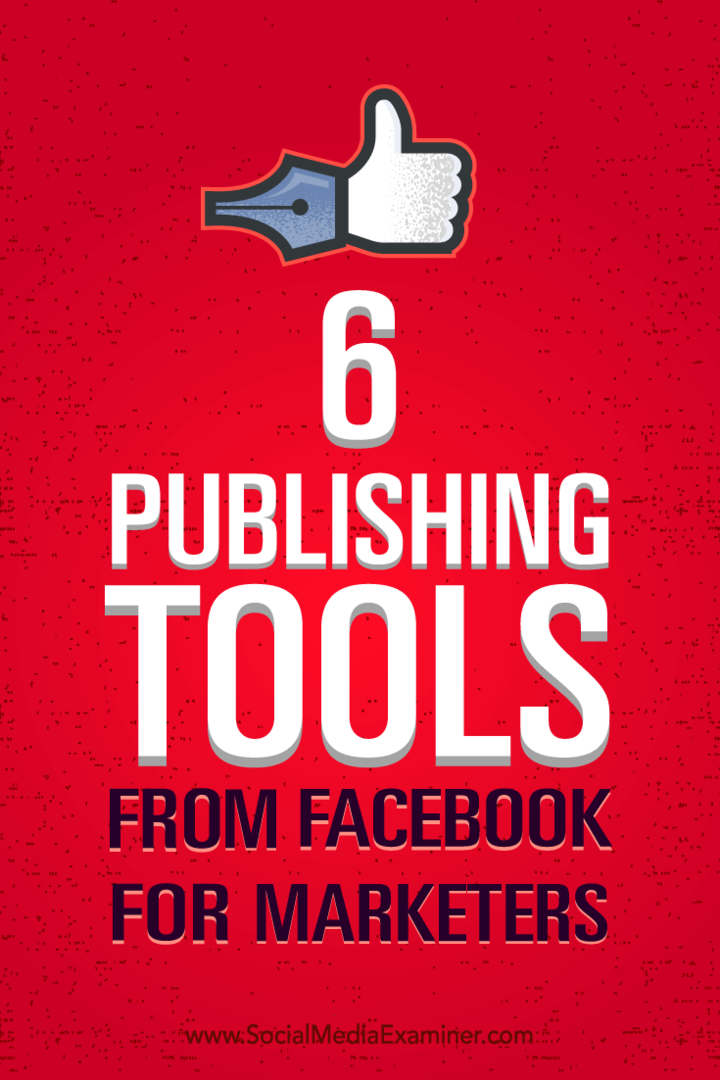6 publikačných nástrojov z Facebooku pre marketérov: Social Media Examiner
Facebookové Nástroje Facebook Naživo Facebook Video Facebook / / September 26, 2020
 Preskúmali ste v poslednej dobe na svojej facebookovej stránke sekciu Publishing Tools?
Preskúmali ste v poslednej dobe na svojej facebookovej stránke sekciu Publishing Tools?
Zaujíma vás, ako nové funkcie uľahčujú marketing?
Sekcia Nástroje na publikovanie na vašej stránke obsahuje veľa dôležitých funkcií vrátane správy videa, generovania potenciálnych zákazníkov a predaja produktov.
V tomto článku nájdete objavte, ako lepšie spravovať svoj Facebook marketing pomocou šiestich nástrojov na publikovanie na Facebooku.
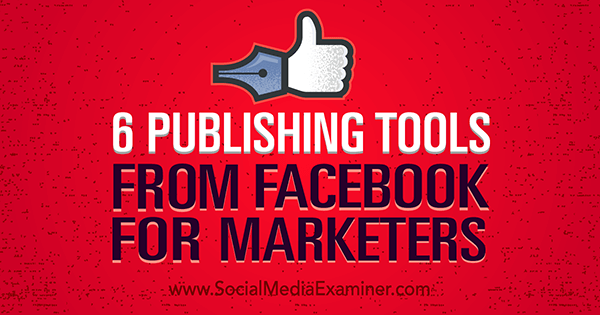
Vypočujte si tento článok:
Kde sa prihlásiť na odber: Apple Podcast | Podcasty Google | Spotify | RSS
Posunutím na koniec článku nájdete odkazy na dôležité zdroje uvedené v tejto epizóde.
Poznámka: Nástroje na zverejnenie vašej stránky môžu alebo nemusia obsahovať všetkých šesť z týchto funkcií na základe toho, k akým funkciám má vaša stránka v súčasnosti prístup.
# 1: Zhromažďujte a sťahujte potenciálnych zákazníkov
Chcete získavať potenciálnych zákazníkov priamo z Facebooku pomocou marketingového cieľa Facebook Ads Lead Generation? Ak je to tak, budete potrebovať formulár pre potenciálnych zákazníkov. Môžeš
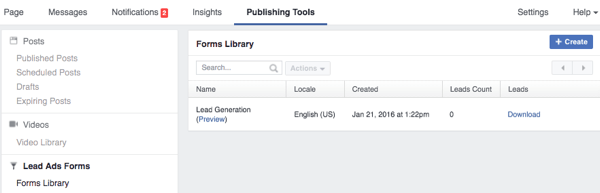
Môžeš prezrite si ukážku formulára pre potenciálneho zákazníka a zadajte svoje vlastné informácie.
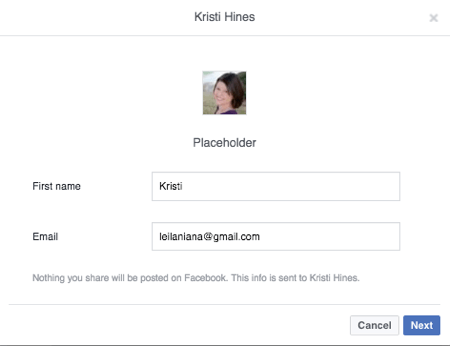
Potom môžete stiahnuť informácie aby ste videli, ako by vyzerali vaši zákazníci.
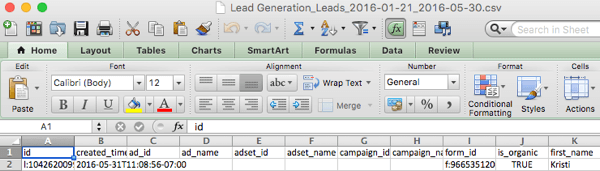
To vytvorte si vlastný formulár pre potenciálnych zákazníkov, kliknite na tlačidlo Vytvoriť. Dostanete možnosť vytvorte úplne nový formulár alebo duplikujte existujúci formulár.
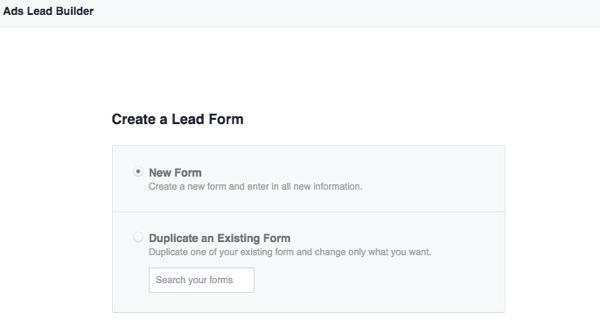
Raz ty kliknite na Ďalej, pridať meno do tvojej formy a vyberte rozšírené možnostivzťahujúce sa na vás. Môžete sa dozvedieť viac informácií o tom, či potrebujete upravte svoje ID polí v tomto Dokument pomocníka Facebooku, ktorá obsahuje konkrétne pokyny pre používateľov služieb Driftrock, InfusionSoft, Marketo, Maropost, Sailthru a Sparkroom. Môžete tiež načítanie potenciálnych zákazníkov pomocou rozhrania API alebo použite nástroje tretích strán Páči sa mi to LeadsBridge, ktorý sa pripája k väčšine platforiem e-mailového marketingu a automatizácie marketingu.
Ďalšie, vo formulári pre záujemcov vyberte, o čo chcete požiadať. Upozorňujeme, že čím viac informácií požadujete, tým dlhší bude váš formulár.
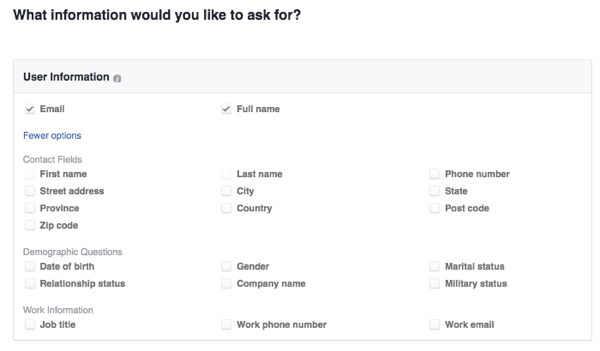
Ďalšie, pridať odkaz na pravidlá a zrieknutia sa zodpovednosti na vašom webe alebo pridať vlastné vylúčenie zodpovednosti pre váš formulár.
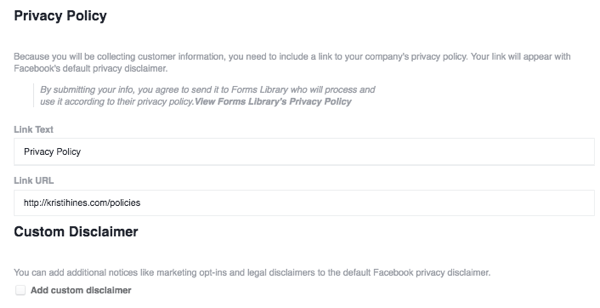
Tak potom budete pridajte odkaz na svoj web kam chcete, aby sa vaši návštevníci dostali po vyplnení vášho formulára. Môže to byť vlastná stránka s poďakovaním, stránka s ponukami alebo vaša domovská stránka.
Poznámka: Ak sledujete konverzie potenciálnych zákazníkov v službe Google Analytics, možno budete chcieť mať vlastnú stránku s poďakovaním, ktorá vám umožní Vedzte, že išlo o konverziu potenciálneho zákazníka z formulára potenciálneho zákazníka Facebook, ktorý ju oddeľuje od konverzie potenciálneho zákazníka na vašom webe alebo v inom zdroj.
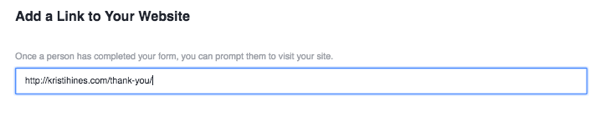
Ďalej máte možnosť povzbudiť ľudí, aby vám poskytli svoje informácie. Napríklad, pridať informácie a vlastnú grafiku ak ponúkate e-knihu alebo hlásenie zadarmo.
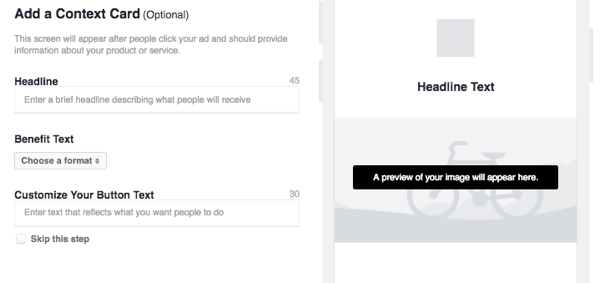
Ďalej sa dostanete k zobraziť ukážku formulára. Ak chceš pridaj otázky, kliknite na tlačidlo Upraviť na vrchu. Môžete tiež kliknutím na tlačidlo Ďalej zobrazíte, aký dlhý bude váš formulárna základe počtu otázok, ktoré ste sa rozhodli položiť svojmu potenciálnemu záujemcovi. Môžete sa vrátiť späť a upravte rôzne aspekty formulára, alebo ak ste spokojní, kliknite na tlačidlo Vytvoriť formulár.
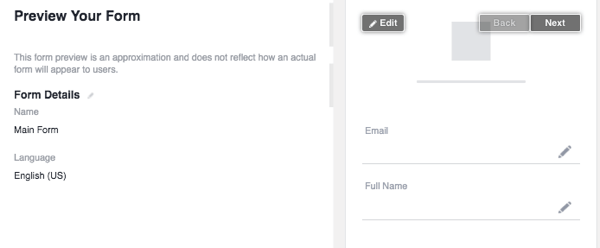
Poznámka: Akékoľvek otázky, ktoré sa opýtate, budú vyplnené, ak potenciálni potenciálni zákazníci zadali tieto informácie do svojho profilu na Facebooku. Ak nie, bude to musieť do formulára zadať ručne. Upozorňujeme, že akonáhle vytvoríte formulár, nemôžete ho upravovať. Môžete však vytvorte nový formulár na základe existujúceho formulára a upravte časti, ktoré chcete zmeniť.
Až budete pripravení zbierať vedie, Prejdite na svojho správcu reklám na Facebooku a vyberte cieľ Zhromaždiť potenciálnych zákazníkov pre svoje podnikanie.
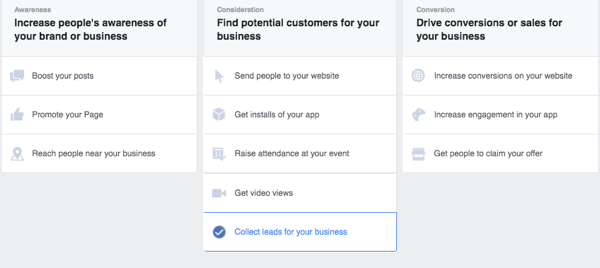
Raz ty nakonfigurujte svoje publikum, rozpočet, umiestnenia a reklamnú kreatívu, vyberte formulár, ktorý ste vytvorili na samom konci procesu.
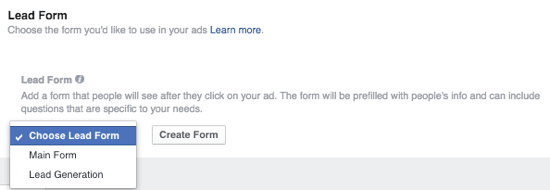
Ďalšie vráťte sa do svojich Publishing Tools a stiahnite si svojich potenciálnych zákazníkov, alebo postupujte podľa pokynov na základe vášho CRM alebo LeadsBridge.
# 2: Spravujte zaznamenané a živé video
Zverejňujete na svoju stránku na Facebooku veľa videí? Môžeš spravujte všetky svoje videá ľahko pomocou sekcie Videotéka nástrojov Publishing Tools.
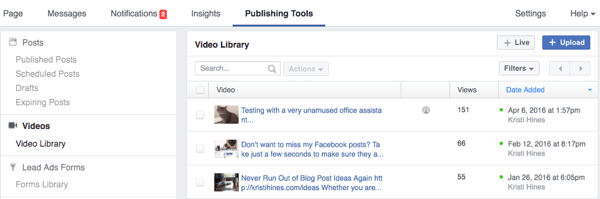
Tu budete vyhľadajte zoznam svojich aktuálnych videí, s indikátormi, či išlo o živé videá (označené ikonou osoby), alebo zaznamenané videá nahrané na vašu stránku, spolu s počtom zhliadnutí a dátumom pridania. Kliknutím na každé video zobrazíte podrobnú analýzu, ako by ste to robili vo svojich hlavných štatistikách.
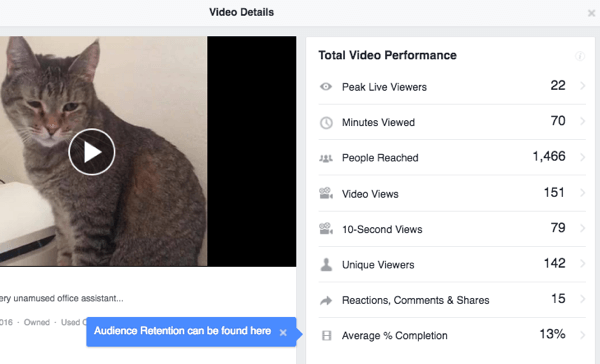
Dôležitejšie ako analýza videa sú dve možnosti vpravo hore: funkcie Živé vysielanie a Nahrávanie. Pomocou tlačidla Živé vysielanie naživo môžete streamovať z pracovnej plochy ak máte profesionálny nahrávací softvér.
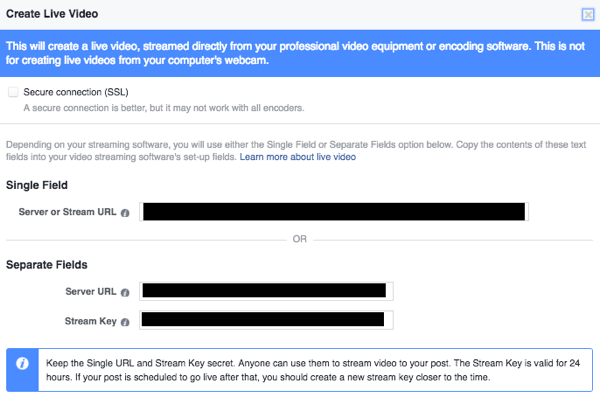
Môžeš vezmite tieto informácie a použite ich s bezplatnými nástrojmi ako Otvorte softvér vysielateľa. Konkrétne by ste to umiestnili do svojich nastavení takto. Toto je verzia pre Mac; verzia pre Windows môže vyzerať trochu inak.
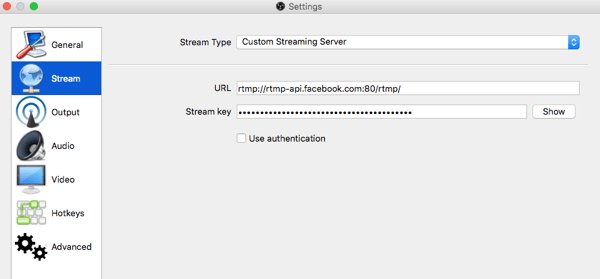
Ak po vás všetko pôjde dobre nakonfigurujte nastavenia fotoaparátu a zvuku, budete začnite streamovať na Open Broadcaster.
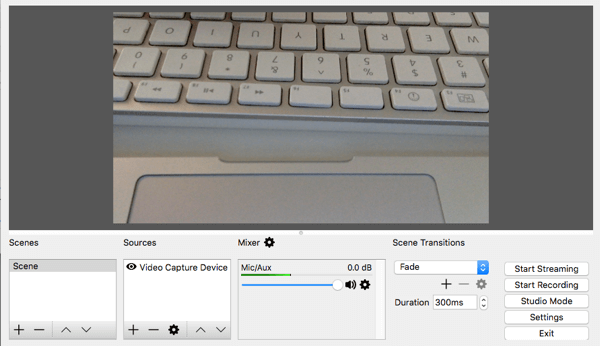
Potom to otestovať, kliknite na Náhľad na Facebooku. Ak je všetko prepojené, malo by sa zobraziť vyskakovacie okno rovnakého videa.
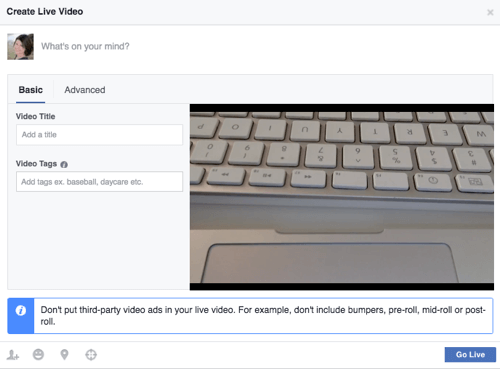
Potom môžete nastavte svoje živé video pomocou aktualizácie stavu, názvu videa a značky videa. Môžete tiež označte ľudí, pridajte, čo robíte alebo ako sa cítite, pridajte polohu, nastavte preferované publikum a kliknite na tlačidlo Spustiť naživo.
Ak hľadáte profesionálnejší softvér na živé vysielanie webcastov, vyskúšajte napríklad ďalšie nástroje Telstra’s Wirecast, ktorý funguje pre počítače Mac aj Windows a začína na cene 495 dolárov.
Prípadne, ak nemáte záujem o živé vysielanie, môžete jednoducho nahrajte video z počítača a zadajte jeho názov, značky, tlačidlá výzvy na akciu a ďalšie podrobnosti.
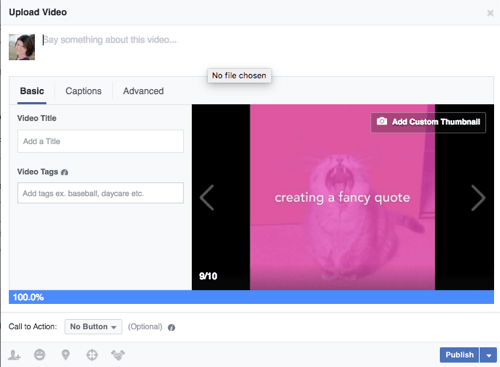
Určite nakonfigurujte tlačidlo výzvy na akciu, ak chcete, aby ľudia prešli na konkrétnu stránku na konci na vašom webe.
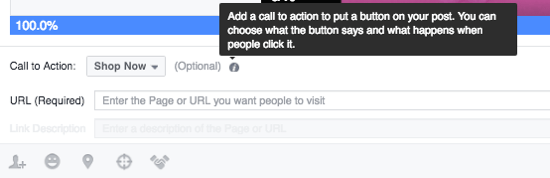
# 3: Spravujte obsah svojich okamžitých článkov
Ak už ste zaregistrovaní na okamžité články, môžeš spravujte svoje okamžité články v Publishing Tools, od odoslania vášho obsahu na kontrolu až po správu knižnice okamžitých článkov.
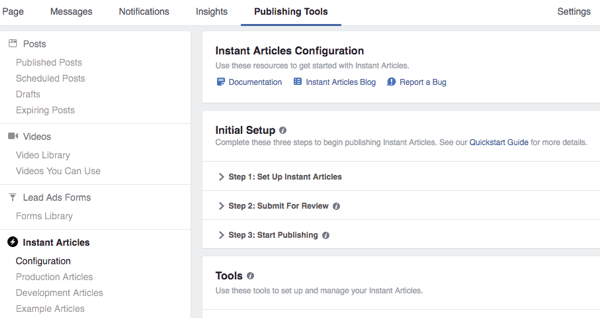
V sekcii Konfigurácia môžete vykonať schválenie obsahu prepnite automatické publikovanie všetkého svojho obsahu do okamžitých článkov prostredníctvom svojho informačného kanála RSS.
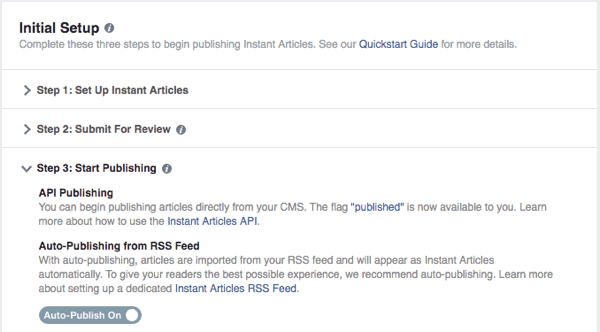
Môžete sa rozhodnúť speňažujte svoje okamžité články.
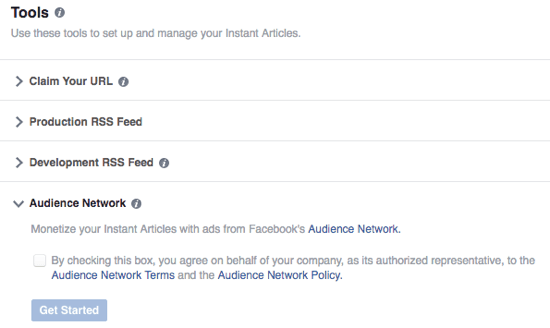
Môžete tiež aktualizujte vzhľad a štýl svojich okamžitých článkov.
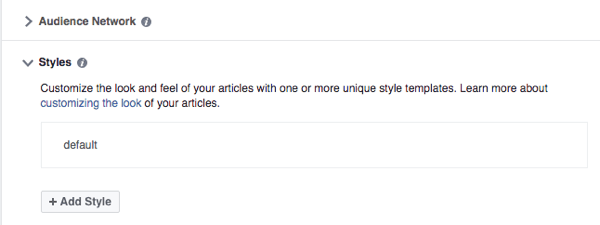
V sekcii Produkčné články môžete zobraziť všetky vaše články, ktoré sú zverejnené alebo je potrebné ich publikovať manuálnepodľa toho, či ste sa rozhodli nechať svoj obsah publikovať automaticky.
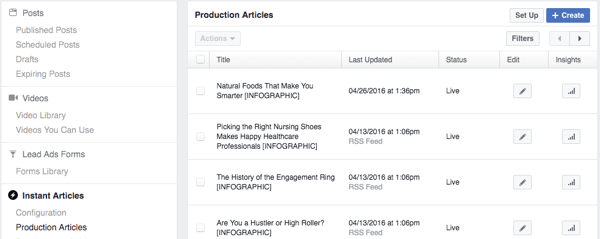
Odtiaľto si môžete zvoliť zrušte zverejnenie článkov, ktoré nechcete, aby sa používateľom mobilných zariadení zobrazovali ako okamžité články na Facebooku aby namiesto toho išli na váš web. Robiť to, začiarknite políčko vedľa článkova použite rozbaľovaciu ponuku Akcie na zverejnenie článku (-ov).
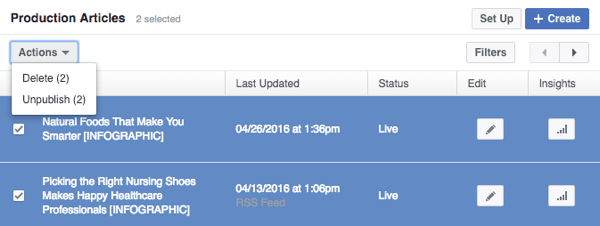
Môžeš kliknite na ikonu ceruzky vedľa článku v stĺpci Upraviť a upravte kód okamžitého článku na Facebooku pre ten konkrétny článok vkladajte obsah špeciálne pre mobilné publikum. Môžete sa odvolať na Sprievodca pre vývojárov pre okamžité články na konkrétne kódovanie všetkého, od reklám po vkladanie videa.
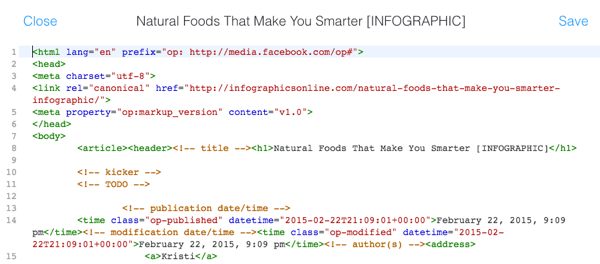
Nakoniec použite tlačidlo Analytics v stĺpci Štatistiky až získajte prehľad o každom z vašich okamžitých článkov na Facebooku, akonáhle články získali určité názory.
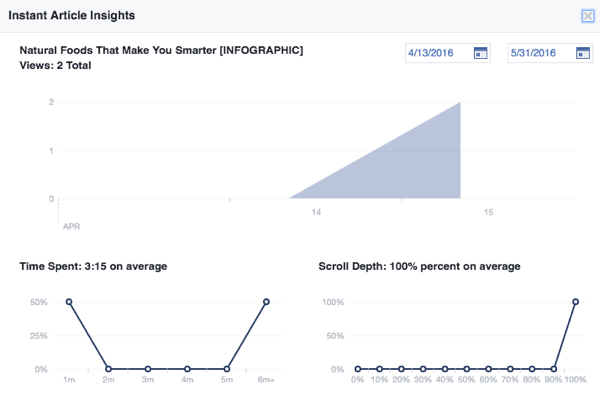
A samozrejme, ak chcete obohatiť svoje okamžité články, môžete prejsť do sekcie Vzorové články, kde nájdete niektoré články, ktoré si môžete pozrieť pre inšpiráciu, vrátane kódovania.
Získajte marketingové školenie YouTube - online!

Chcete zlepšiť svoje zapojenie a predaj pomocou YouTube? Potom sa pripojte k najväčšiemu a najlepšiemu zhromaždeniu marketingových odborníkov na YouTube, keď zdieľajú svoje osvedčené stratégie. Dostanete podrobné živé pokyny zamerané na Stratégia YouTube, tvorba videa a reklamy YouTube. Staňte sa marketingovým hrdinom YouTube pre svoju spoločnosť a klientov pri implementácii stratégií, ktoré majú osvedčené výsledky. Toto je živé školiace podujatie online od vašich priateľov v Social Media Examiner.
KLIKNUTÍM SEM PRE PODROBNOSTI - VÝPREDAJ UKONČÍ 22. SEPTEMBRA!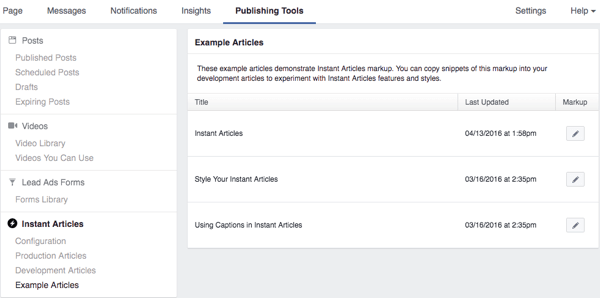
# 4: Riadte predaj produktov pomocou sekcie Nakupovanie
Ak sa na paneli s ponukami na vašej stránke na Facebooku zobrazuje odkaz Pridať sekciu obchodu, máte možnosť pridať sekciu Obchod priamo na svoju stránku na Facebooku. Toto umožní vašim návštevníkom Facebooku nakupovať produkty priamo z vašej stránky.
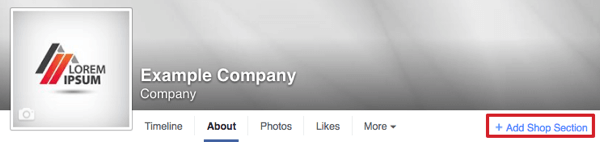
Môžeš ukážte svoje tri najlepšie produkty v hornej časti spravodajského zdroja svojej stránky a na vyhradenej karte Obchod.
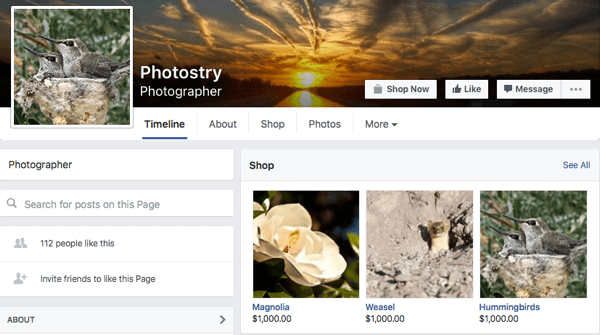
Akonáhle ste založte si obchod, môžeš spravujte všetko vo svojom obchode vo svojich publikačných nástrojoch.
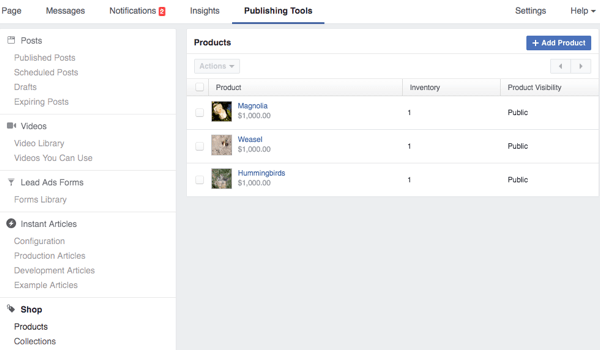
To aktualizovať podrobnosti produktu, kliknite na produkt a potom kliknite na tlačidlo Upraviť produkt.
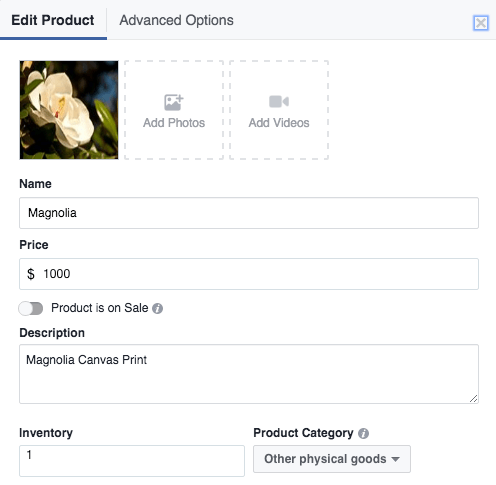
Ak máte viac ako tri produkty, môžete vyberte, ktoré tri produkty by sa mali zobrazovať nad informačným kanálom správ a v hornej časti karty Obchod ich pridaním do zbierky odporúčaných položiek.
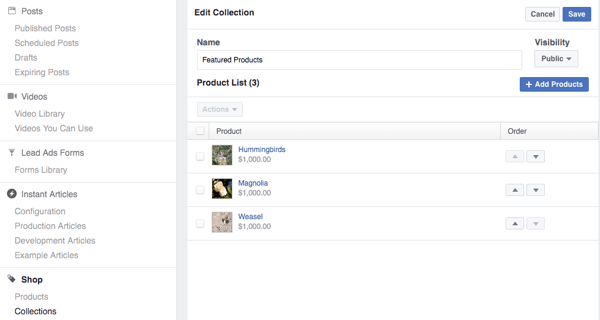
Spravujte čakajúce a dokončené objednávky prostredníctvom ich príslušných sekcií v Publishing Tools. V oblasti Čakajúce objednávky môžete zobraziť objednávky, ktoré ste nezaslali, informácie o dodaní pre zákazníka a kontaktné informáciepre zákazníkov pre prípad, že by ste od nich potrebovali získať nejaké ďalšie podrobnosti.
V oblasti Dokončené objednávky môžete pozrite si objednávky, ktoré boli odoslané, a kontaktujte svojich zákazníkov aby boli spokojní so svojimi objednávkami.
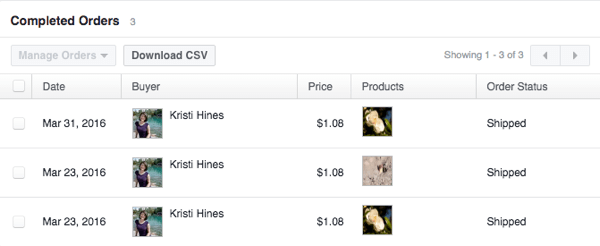
Kliknite na odkaz Nastavenia obchodu ísť tam, kde môžeš upravte svoje hlavné nastavenia online obchodu. Patrí sem adresa vašej firmy, pripojenie k účtu Stripe, predvolený poskytovateľ a poplatok za prepravu, špeciálne daňové sadzby a ďalšie miesta, z ktorých môže vaša firma dodávať, ak je to možné.
A nakoniec, kliknite na odkaz Zobraziť obchod prejdete na kartu Obchod na svojej stránke, aby ste mohli zobraziť svoj obchod. Možno budete chcieť túto stránku zobraziť ako návštevníka svojej stránky, nie ako správcu, aby ste videli svoj obchod bez tlačidiel a návrhov úprav.
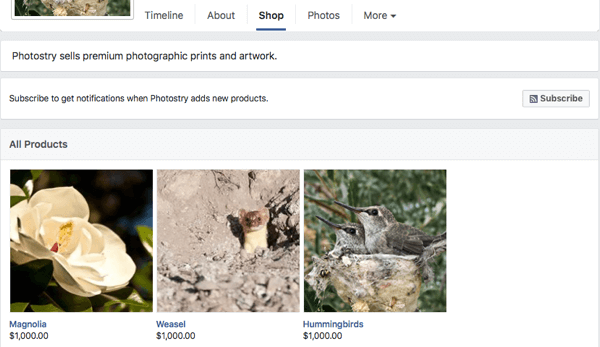
# 5: Vytváranie a správa reklám na plátne
Máte záujem o vytváranie interaktívnych reklám pre mobilných používateľov? Ak máte prístup k Facebook Canvas možno budete chcieť vytvoriť jeden alebo dva z nich pre publikum mobilných reklám. Reklamy Facebook Canvas vám umožňujú efektívne poskytovať interaktívne vstupné stránky publiku mobilných reklám, ktoré obsahujú niektoré alebo všetky z nasledujúcich prvkov, ako sú opísané v Sprievodca návrhom plátna.
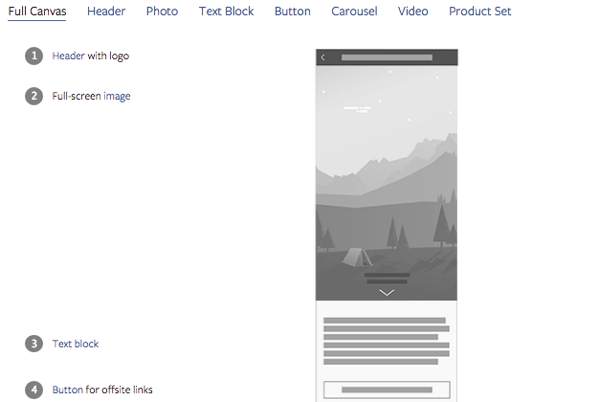
Výsledkom je plátno, ktoré vyzerá takto iba pre používateľov mobilných aplikácií Facebook.
Ak plátno vo svojich publikačných nástrojoch ešte nevidíte, môžete použiť tento formulár kontaktovať Facebook ohľadom získania alebo ísť na Editor napájania a začnite tam vytvárať reklamu na plátno. Toto by malo byť viditeľné vo vašich publikačných nástrojoch.

V predvolenom nastavení máte k dispozícii výukový program Plátno, ktorý vám poskytne ukážku plátna, na ktoré sa môžete pozrieť, aby ste získali predstavu o jeho nastavení. Potom môžete pokračovať k vytvorte si vlastné plátno kliknutím na tlačidlo Vytvoriť vpravo hore. Zobrazí sa program Canvas Builder.
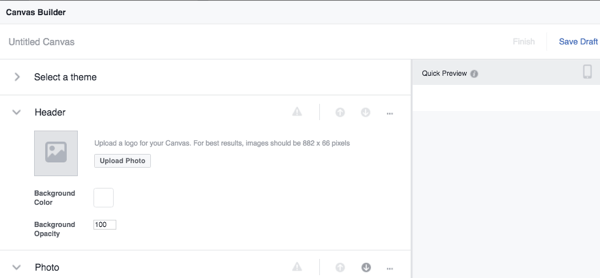
Tu môžete použiť predvolené komponenty, ktoré ste dostali pridajte svoju hlavičku, fotografiu a tlačidlo pre jednoduchý dizajn plátna. Alebo môžete pomocou ovládacích prvkov v hornej časti každého komponentu ho môžete presunúť alebo odstrániť z vášho plátna. Potom môžete pridať ďalšie komponenty pomocou odkazu.
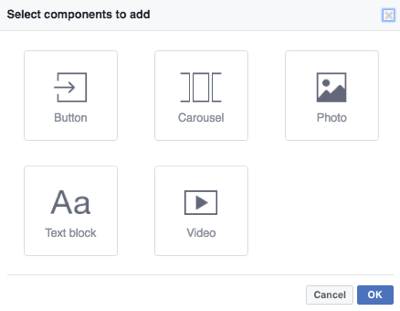
Kľúčom je k uistite sa, že existuje jedno alebo viac tlačidiel s výzvou na akciu, obrázkov atď ktoré vedú na váš web a ku konkrétnym produktom alebo službám, ktoré propagujete vo svojej reklame. Ďalšie informácie o tom, ako konfigurovať jednotlivé komponenty na plátne, nájdete v tomto článku vytvorte plátno.
Keď to dokončíte, môžete pošlite svoje plátno do mobilného telefónu, aby ste si ho zobrazili, a ak všetko vyzerá dobre, môžete skonči to.
Poznámka: Po dokončení plátna ho nebudete môcť znova upraviť. Duplikát môžete vytvoriť iba začiarknutím políčka vedľa originálu a pomocou rozbaľovacej ponuky Akcie vytvoríte nové plátno a vykonáte zmeny.
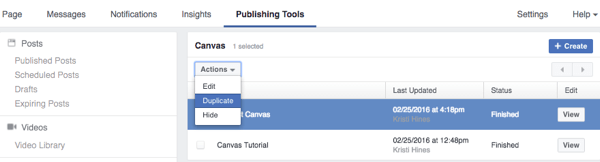
Až budete pripravení použite svoje plátno v reklame, kliknite na tlačidlo Zobraziť vedľa plátna, ktoré chcete použiť, a kliknite na odkaz Získať URL. Skopírujte tento odkaz a využite marketingový cieľ Posielať ľudí na svoj webv Správcovi reklám. Keď budete na konci vytvárať svoju reklamu, budete vložte odkaz na svoje plátno ako web, ktorý chcete, aby ľudia navštívili.
Uistite sa, že ste ako možnosť umiestnenia vyberte iba informačný kanál mobilných správ pretože vaše plátno sa nemôže zobraziť používateľom pracovnej plochy.
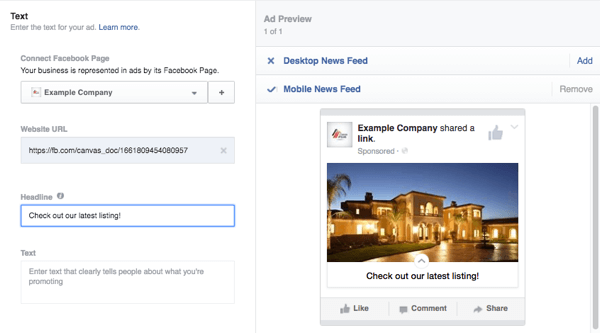
# 6: Publikovanie a plánovanie príspevkov
Aj keď existuje veľa nástrojov tretích strán, ktoré vám môžu pomôcť naplánovať a uverejniť príspevok na vašej stránke na Facebooku, integrované nástroje na publikovanie na vašej stránke vám to môžu pomôcť urobiť zadarmo. Väčšina editorov a správcov stránok bude mať možnosť publikovať príspevky, plánovať príspevky a vytvárať koncepty príspevkov z tejto oblasti.
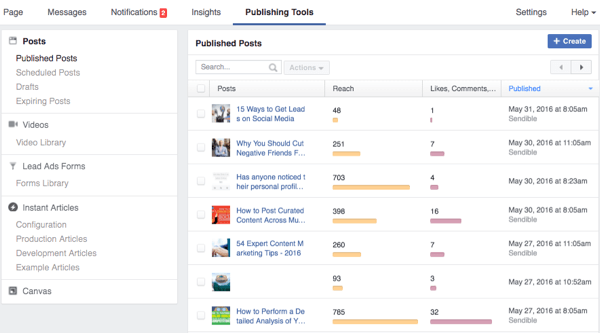
To zverejniť príspevok okamžite, na ľavom bočnom paneli vyberte možnosť Publikované príspevky publikačných nástrojov a kliknite na tlačidlo Vytvoriť. Zobrazí sa štandardné stavové pole, v ktorom môžete zadajte príspevok, ktorý sa má zverejniť na vašej stránke.
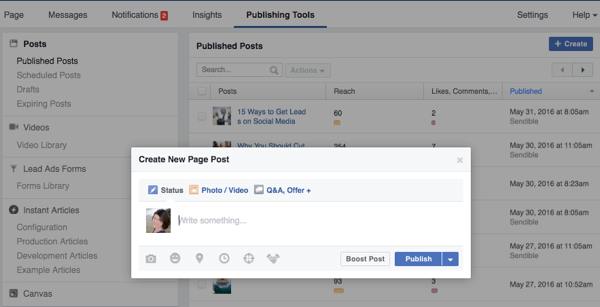
Ak ty kliknite na Foto / Video, môžeš Získajte viac typov mediálnych príspevkov, z ktorých si môžete vybrať.
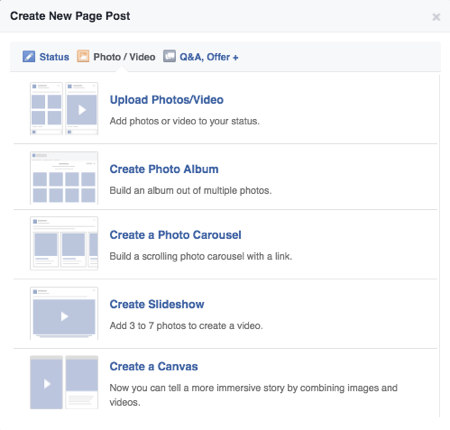
Ak ty kliknite na Otázky a odpovede, Ponuka + hore, budete získajte viac typov príspevkov, z ktorých si môžete vybrať, na základe dostupných funkcií vašej stránky.
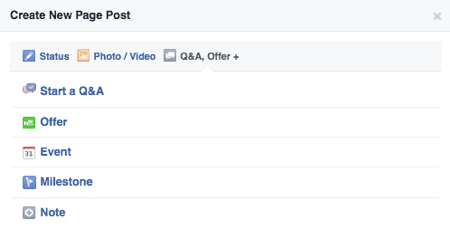
V dolnej časti stavového poľa zľava doprava máte možnosť, v závislosti od funkcií, ktoré vaša stránka ponúka pridať fotografiu alebo video, pridať, čo robíte alebo ako sa cítite, pridať polohu, nastaviť čas a dátum svojho príspevku, nastaviť preferované publikumza váš príspevok a označiť sponzora pre váš príspevok, ak je Značkový obsah.
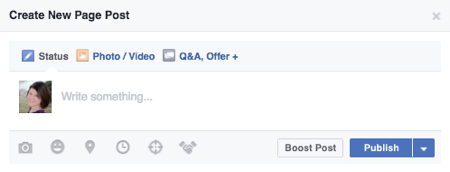
V neposlednom rade môžete zvoľte Zvýšte príspevok, ak ho plánujete okamžite zverejniť. Ak nechcete príspevok zverejniť okamžite, pomocou rozbaľovacej ponuky vedľa tlačidla Publikovať ho naplánujte, uložte ako koncept alebo preplňte (ktorá ho zverejní okamžite, ale uvedie ho v minulosti).
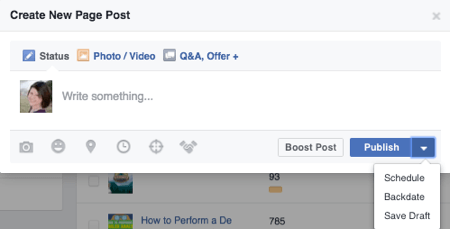
Ak by ste príspevok plánovali alebo uložili ako koncept, zobrazil by sa v časti Nástroje na publikovanie pod položkou Naplánované príspevky alebo koncepty. Môžete tiež kliknúť na tieto odkazy na ľavom bočnom paneli a potom kliknutím na tlačidlo Vytvoriť vytvoríte konkrétne naplánované príspevky alebo koncepty.
Rovnaké funkcie existujú v ktorejkoľvek sekcii, ale namiesto tlačidla Publikovať s rozbaľovacou ponukou na naplánovať, zmeniť dátum alebo uložiť ako koncept, mali by ste tlačidlo Naplánovať alebo Uložiť ako koncept s ďalšími možnosťami.
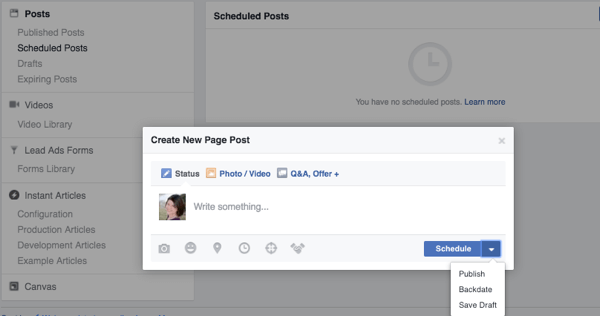
Môžeš použite funkciu Vypršanie platnosti príspevkov na vytvorenie dátumov vypršania platnosti videí, ktoré zverejňujete. Ak ho chcete používať, musíte aktualizovať nastavenie stránky, ktoré umožňuje správcom a editorom povoliť dátumy vypršania platnosti videí. Ak nastavíte dátum vypršania platnosti videa, bude po vašom dátume odstránené z vašej stránky na Facebooku.
Poznámka: Vzhľadom na to, ako dobre funguje Facebook, a na skutočnosť, že teraz môžete zapojenie videa z Facebooku využiť ako spôsob vytvárania vlastných publík, túto možnosť neodporúčam.
Okrem vytvárania, plánovania a ukladania konceptov v Publishing Tools môžete prejsť aj sem na zobraziť štatistiky postov na svojej stránke. Toto môžu vidieť všetci, ktorí majú na vašej stránke úlohu, až po vašich analytikov.
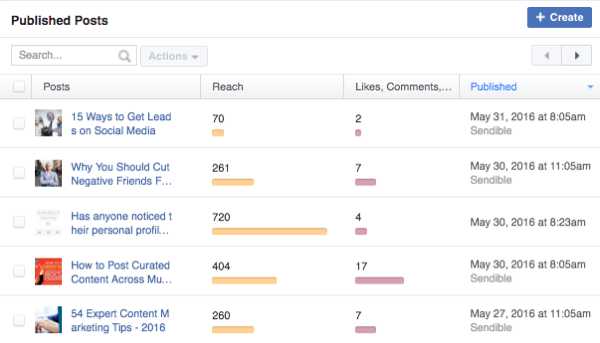
Aj keď to nie je také podrobné, ako nájdete v hlavných štatistikách, urobíte to rýchlo si pozrite svoj dosah, angažovanosť, kedy ste uverejnili príspevok a aký nástroj ste zvykli používať na zverejnenie príspevku. Môžete tiež kliknutím na každý príspevok získate podrobnejšiu analýzu o každom príspevku.
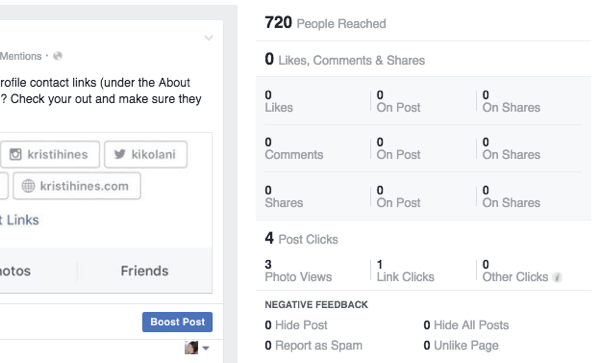
Tiež, ak z nejakého dôvodu chcete zbaviť svoju stránku konkrétnej skupiny príspevkov, môžeš použite vyhľadávacie polenájsť tieto príspevky podľa kľúčového slova, začiarknite políčko na zvýraznite ich všetkya pomocou rozbaľovacej ponuky Akcie ich odstráňte hromadne.
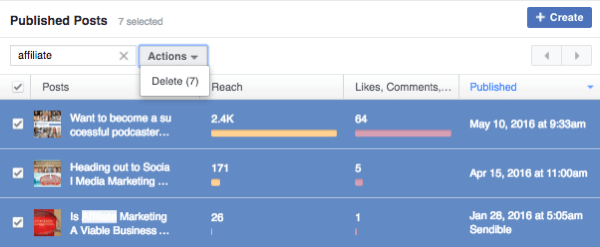
Na záver
Samotná možnosť publikovať, plánovať a spätne aktualizovať príspevky na nástenke a hromadná správa obsahu môže byť vítanou funkciou pre editora stránok alebo správcov.
V závislosti od toho, aké funkcie má vaša stránka na Facebooku, vám môže sekcia Publishing Tools (Nástroje na publikovanie) na vašej stránke na Facebooku pomôcť pri správe mnohých z nich. Túto sekciu môžete vidieť na každej stránke na Facebooku, ktorej ste pridelili rolu, aj keď to, čo budete môcť robiť s Publishing Tools, sa líši v závislosti od tejto role.
Co si myslis? Aké funkcie Publishing Tools využívate najčastejšie? Dajte nám vedieť v komentároch!